MacとWindows PCでPDFファイルのページをトリミングする方法
MacとWindows PCでPDFファイルのページをトリミングする方法
PDFファイルのページをトリミングするための方法を探していますか?いくつかのPDFファイルを1つのファイルにした場合、PDFファイルのページを特定のサイズにトリミングする必要がありますよね。この記事では、Mac OS X Mountain Lion およびWindows上で PDFファイルのページを簡単にトリミングする方法を紹介します。
ステップ1:Wondershare スーパーPDF変換・編集・作成+OCRをインストールする
PDFファイルのページをMacまたはWindows PCでトリミングするためには、PDFツールが必要です。この記事では、Wondershare スーパーPDF変換・編集・作成+OCRを使用します。このツールを使うと、PDFファイルのトリミングが簡単にできます。DOWNLOADボタンをクリックして、Wondershare PDFelementインストールパッケージをダウンロードしてください。ダウンロードしたら、インストールして下さい。
ステップ2: Mac OS X Mountain Lion またはWindows上で PDFファイルのページをトリミングする
スーパーPDF変換・編集・作成+OCR(Windows版)の場合、「ページ」メニューの「クロップ」をクリックします。その後、残したい範囲を長方形で囲み、PDFページ上でダブルクリックします。ダブルクリックすると、クロップ設定ダイアログボックスが表示されますので、PSFページの余白とトリミングするページを設定して下さい。ページ数を入力し、「クロップ」ボタンを押すとPDFのページがトリミングされます。
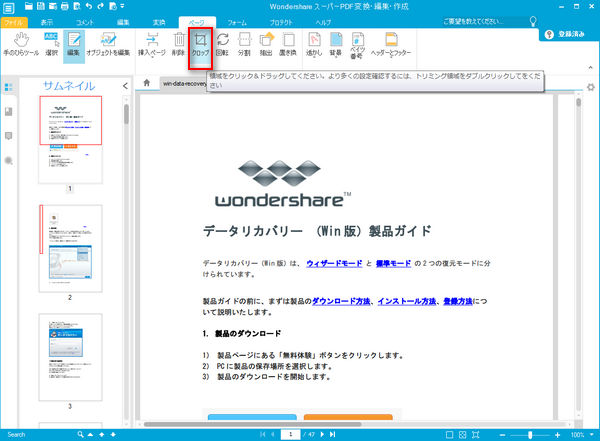
PDFelement(Mac版)の場合、DoxcumentメニューからCrop Pagesを選択し、作業を開始して下さい。Crop Pagesをクリックすると、ポップアップ画面が表示されます。マウスをドラッグして、トリミングする場所を選択して下さい。またはダイアログボックスの右側で余白を設定できます。余白を設定した後、このトリミング設定を特定のページ、ページ設定で複数ページ、またはPDFファイル全体に反映することで短時間でトリミングすることができます。